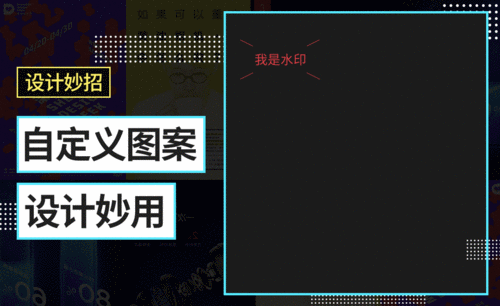cad自定义填充图案
CAD是一款绘图的软件,里边有很多的功能,熟练掌握之后之后它画图会非常方便,这也是好多小伙伴们学习它的理由。今天小编就来给大家分享一下关于cad自定义填充图案的操作方法,不知道的小伙伴们快来学习吧!
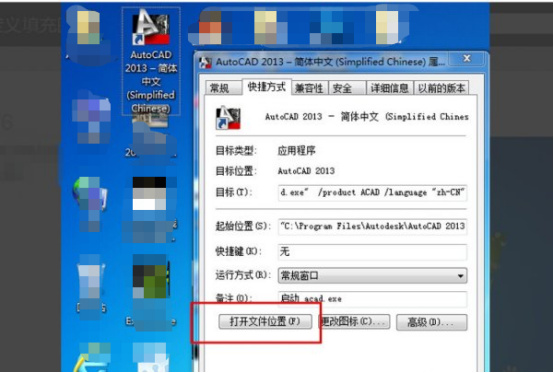
CAD是一款绘图的软件,里边有很多的功能,熟练掌握之后之后它画图会非常方便,这也是好多小伙伴们学习它的理由。今天小编就来给大家分享一下关于cad自定义填充图案的操作方法,不知道的小伙伴们快来学习吧!
1、鼠标移动至电脑桌面CAD处点击鼠标右键,点击“属性”,在弹出的窗口中点击“打开文件的位置”。
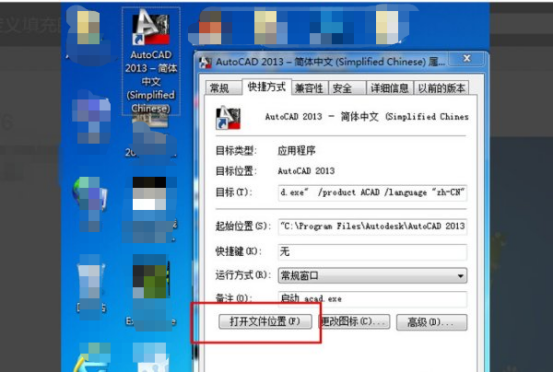
2、找到并打开文件夹“Support”在此文件夹中新建一个文件夹命名为“填充图案”,将要安装的自定义图案复制到“填充图案”这个文件夹。
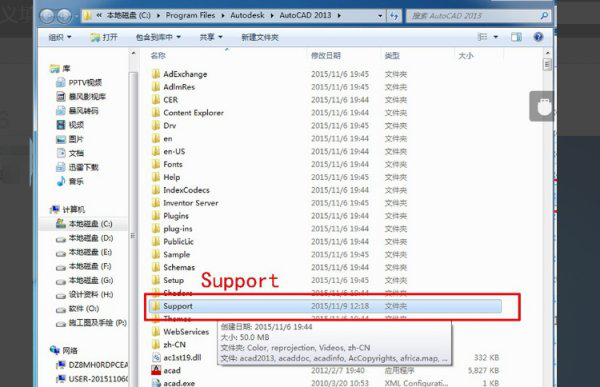
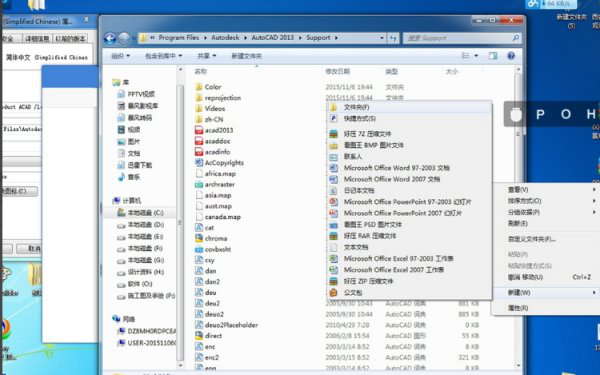
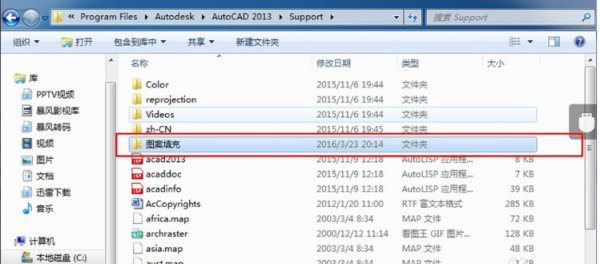
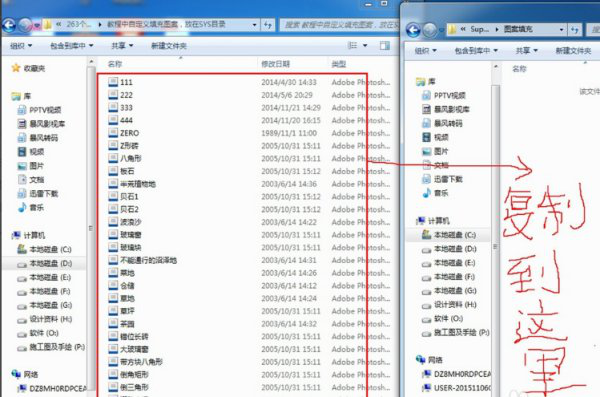
3、复制“填充图案”文件夹的详细地址。
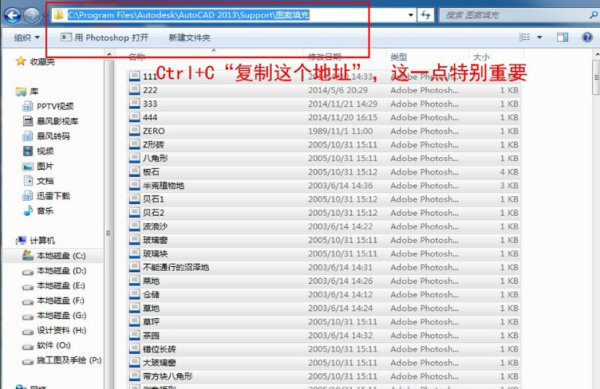
4、打开CAD点击菜单栏的“工具”----“选项”在弹出的窗口中点击“文件”----窗口右边点击“添加”然后Ctrl+V将“填充图案”这个文件夹的详细地址,黏贴到立面----在对话框下面点击“应用”----点击“确定”。
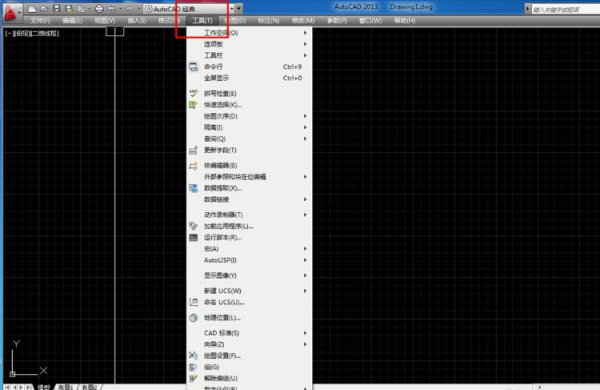
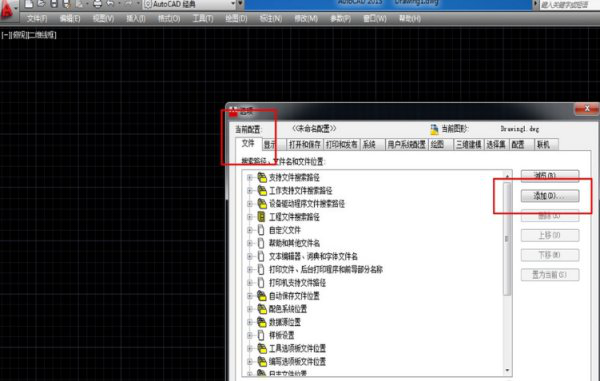
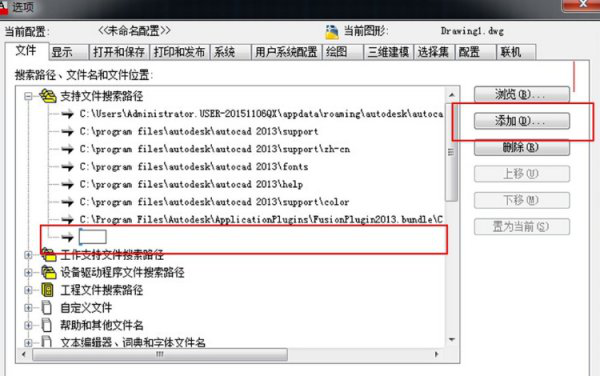
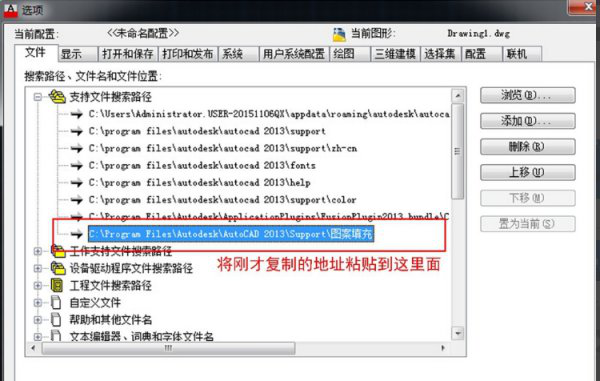
5、打开CAD打开填充图案窗口,点击-----自定义图案----查看。
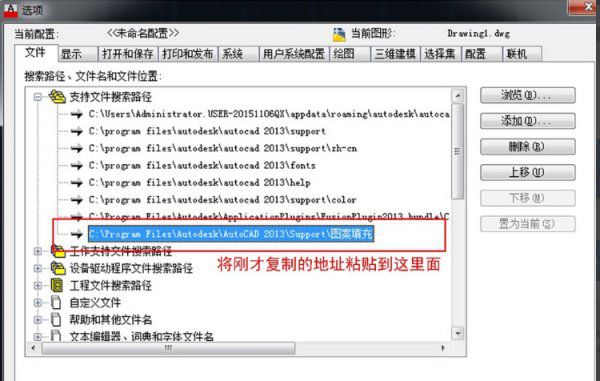
以上的5步操作就是cad自定义填充图案的操作方法,已经详细的分享给各位小伙伴们了,想要自定义就可以使用上方的方法了,自己学会之后也可以分享给身边的朋友。最后,小编希望以上的操作步骤可以帮助到你。
本篇文章使用以下硬件型号:联想小新Air15;系统版本:win10;软件版本:Autocad 2013。
相关教程
热门百科
索引
cad自定义填充图案
相关百科
最新知识
相关教程